
ヤフーショッピングでは、複数の住所を登録して、1度の注文でそれぞれのお届け先に商品を発送することができます。
この機能は、パソコン版ヤフーショッピングのみの機能で、スマホ版(アプリ・ブラウザ版)では利用できません。
この記事では、複数の住所を登録する方法、複数のお届け先を選択して注文する方法などを紹介します。
ヤフーショッピングで複数の住所を登録する方法
ヤフーショッピングで商品を注文する場合には、以下のいずれかの登録情報が引用されます。
- Yahoo! JAPAN IDの登録住所(自宅・勤務先・学校)
- Yahoo!ウォレットの登録住所(本人住所)
- Yahoo!メールの連絡先登録住所
この中で、家族、親戚、友人など、複数の住所を登録したい場合は、Yahoo!メールの連絡先に登録します。
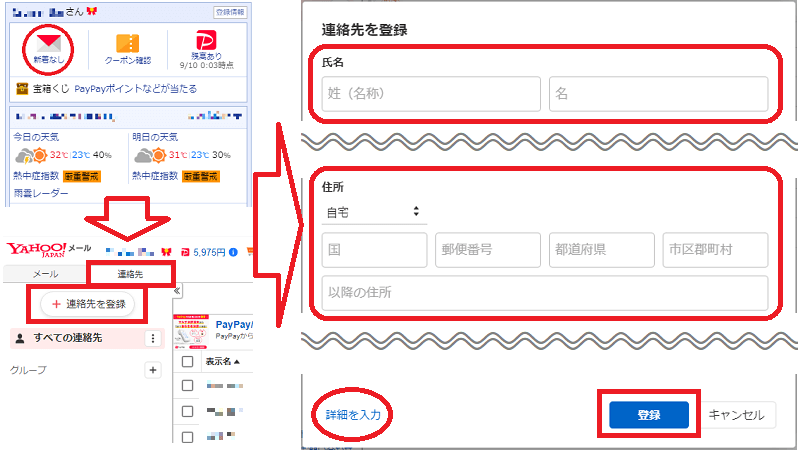
- Yahoo! JAPANトップページ右側の「Yahoo!メール」(手紙マーク)を選択
- 「Yahoo!メール」画面左上の「連絡先」タブを選択し「+連絡先を登録」を選択
- 「詳細を入力」を選択し「氏名」「住所」、必要であればその他の項目を入力
- 最後に「登録」ボタンを選択
複数の住所を登録したい場合は、2・3・4を繰り返してください。
なお、この作業はヤフーショッピングでの注文と同時に行うことも可能です。
登録が完了すると、下の画像のような状態になります。お中元やお歳暮など、同じ商品を複数のお届け先を指定して発送したい場合に非常に便利な機能です。
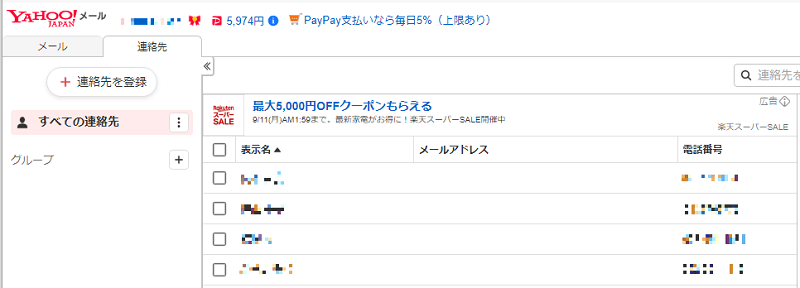
ヤフーショッピングで複数のお届け先を選択して注文する方法
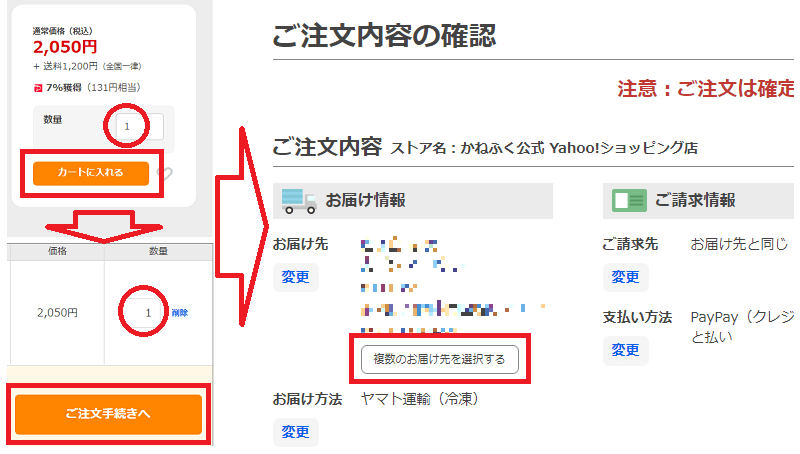
- 購入する商品が決まったら「カートに入れる」を選択
- 複数のお届け先に1個ずつ商品を送りたい場合の数量は「1」
- 「ショッピングカート一覧」で数量や獲得ポイントなどを確認し「ご注文手続きへ」を選択
- ログインを求められた場合は確認コード等でログイン
- 「ご注文内容の確認」画面で「お届け情報」の中の「複数のお届け先を選択する」を選択(続く)
- カートの使い方は以下の記事をご参考に
- お中元やお歳暮などのギフトを選ぶ場合は以下の記事をご参考に
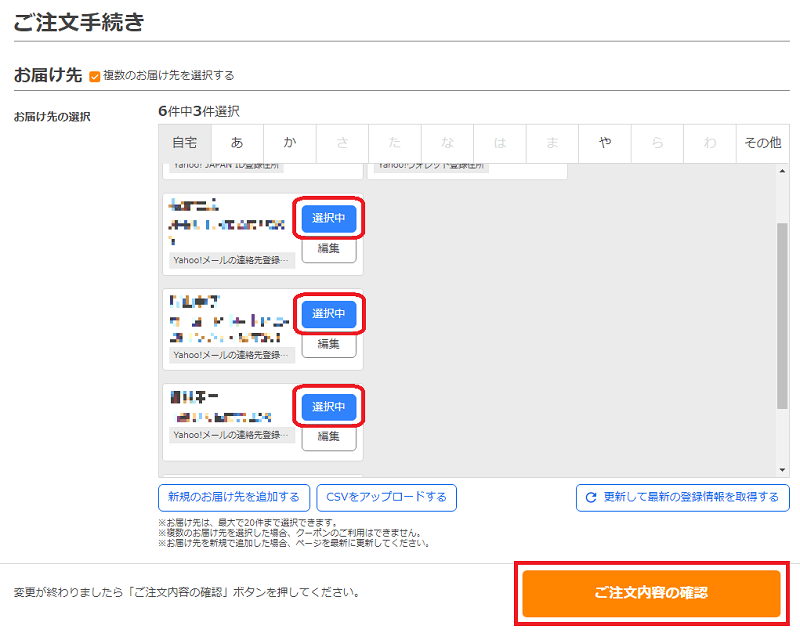
- 「ご注文手続き」画面でお届け先を選択
- Yahoo!メールの登録情報が表示されるので希望のお届け先を選択する
- 「未選択」ボタンを押すと「選択中(青色)」に変わる
- 自分への注文が必要ない場合は「選択中」を外すことを忘れずに
- ここで新規登録することも可能(追加した場合は「更新して最新の~」ボタンを選択
- 画面を下にスクロールして、お届け希望日や時間帯の選択、ギフト・のし設定などを行う
- 選択・設定が完了したら、最後に「ご注文内容の確認(変更を適用)」ボタンを選択(続く)
- お届け先は最大20件まで選択可能
- ギフト・のし設定は共通で、お届け先ごとの設定はできない
- クーポンは利用できない
- 定期購入はできない
- 支払い方法はクレジットカード払いのみ
- 請求先は自動的に「自宅」となる(注文者)
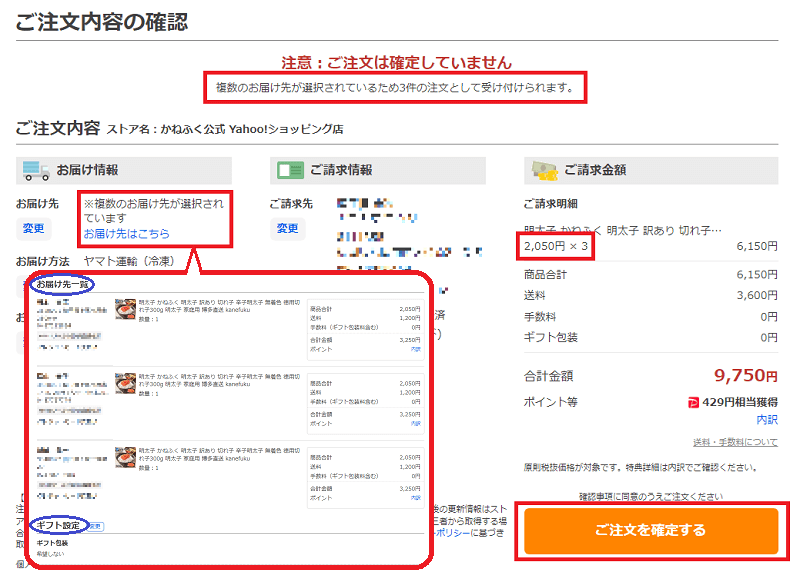
- 「ご注文内容の確認」画面で以下の内容を確認
- 画面上部に記載の「複数のお届け先が選択されているため○件の注文として受け付けられます。」の件数を確認
- 「お届け情報」の「お届け先はこちら」を選択→「お届け先一覧」や「ギフト設定」を確認
- 「商品単価×個数」や「請求金額」全体を確認
- 確認できたら最後に「ご注文を確定」を選択(注文完了)
複数の住所を登録して注文する方法の注意点とまとめ
Yahoo!メールでの住所登録や複数住所に発送する際の注意点を列挙します。
- ヤフーショッピングでの複数の住所登録は、「Yahoo!メール」の連絡先登録で行う。
- 複数の住所(お届け先)に商品を送りたい場合は、ヤフーショッピングのパソコン版で行う。
- スマホのアプリやブラウザ版では、複数のお届け先は選択できない。
- 複数の住所(お届け先)に1個ずつ商品を送りたい場合の数量は「1」と設定、2個ずつ送りたい場合は「2」と設定する。
- お届け先の選択は最大で20件まで。
- ギフト・のし設定は共通。個別の設定はできない。
- お届け先を複数選択する場合は以下が利用できない。
- クーポン/定期購入/クレジットカード払い以外の支払い方法
- 商品の注文後にお届け先住所を変更しても、商品の発送情報としては反映されない。
- 注文後にお届け先住所を変更したい場合は、ストアへの問い合わせが必要。
- 記事 ヤフーショッピングへの問い合わせ方法-商品を注文したストアへの問い合わせ
最後に、ヤフーショッピングの最新情報や登録情報に関する関連記事を紹介します。
※この記事は、2025年4月現在のヤフーのルールを基準に作成しています。

コメント